Matlab数据文件的读写
matlab读写
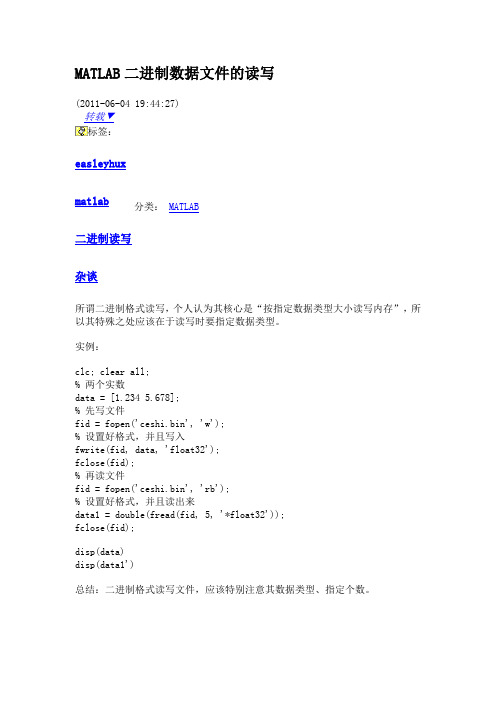
MATLAB二进制数据文件的读写(2011-06-04 19:44:27)转载▼标签:easleyhuxmatlab分类:MATLAB二进制读写杂谈所谓二进制格式读写,个人认为其核心是“按指定数据类型大小读写内存”,所以其特殊之处应该在于读写时要指定数据类型。
实例:clc; clear all;% 两个实数data = [1.234 5.678];% 先写文件fid = fopen('ceshi.bin', 'w');% 设置好格式,并且写入fwrite(fid, data, 'float32');fclose(fid);% 再读文件fid = fopen('ceshi.bin', 'rb');% 设置好格式,并且读出来data1 = double(fread(fid, 5, '*float32'));fclose(fid);disp(data)disp(data1')总结:二进制格式读写文件,应该特别注意其数据类型、指定个数。
matlab要读入dat文件有字符标题,和很多数据,应该怎么读取?2011-3-25 20:29提问者:526beyond| 浏览次数:1871次我来帮他解答2011-3-26 08:05满意回答使用textread函数可以跳过文件头textread('name.dat','%f %f %f,','headerlines',1)这样可以跳过1行多行的话可以把headerlines修改下,'%f %f %f,表示数据有三列都是浮点类型,根据实际写追问Number of outputs must match the number of unskipped input fields. 出现了这个,是怎么回事?回答输入输出列数要匹配你看看textread的例子程序就知道了追问Number of outputs must match the number of unskipped input fields.Error in ==> textread at 176[varargout{1:nlhs}]=dataread('file',varargin{:});完整的是这样的,麻烦你呢!回答例子3:myfile.txt 中的内容如下:% this a comment1, 2, 3, 45, 6, 7, 89, 10, 11, 12相应的语句为:filename = '.myfile.txt';[data1,data2,data3,data4]=textread(filename,'%n%n%n%n','delimiter', ',','headerlines', 1);这里告诉textread跳过一开始的1行,1可以替换为任意你要跳过的行数。
matlab中各种数据的读取
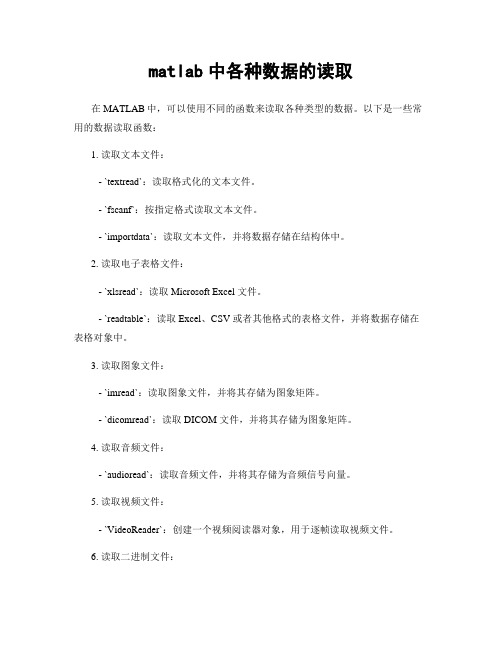
matlab中各种数据的读取
在MATLAB中,可以使用不同的函数来读取各种类型的数据。
以下是一些常用的数据读取函数:
1. 读取文本文件:
- `textread`:读取格式化的文本文件。
- `fscanf`:按指定格式读取文本文件。
- `importdata`:读取文本文件,并将数据存储在结构体中。
2. 读取电子表格文件:
- `xlsread`:读取 Microsoft Excel 文件。
- `readtable`:读取 Excel、CSV 或者其他格式的表格文件,并将数据存储在表格对象中。
3. 读取图象文件:
- `imread`:读取图象文件,并将其存储为图象矩阵。
- `dicomread`:读取 DICOM 文件,并将其存储为图象矩阵。
4. 读取音频文件:
- `audioread`:读取音频文件,并将其存储为音频信号向量。
5. 读取视频文件:
- `VideoReader`:创建一个视频阅读器对象,用于逐帧读取视频文件。
6. 读取二进制文件:
- `fread`:按指定格式读取二进制文件,并将数据存储在矩阵中。
以上只是一些常用的数据读取函数,MATLAB还提供了许多其他函数,用于读取和处理各种类型的数据。
具体的使用方法可以参考MATLAB的文档或者在线匡助。
matlab读取文件

9 .clear 清除变量命令 格式: [变量名] 例如: clear x y 10 .disp 显示文本或变量内容命令 例如:x=[1 2 3] disp(x) y=‘aaaaaaa’ disp(y)
3.1 基本命令 11 .cd 改变目录命令 与DOS类似。 12 .dir 显示目录内容命令 显示目录里的文件。 例如:dir \matlab\notebook
3.3 文件的读写操作
Fid=fopen(‘test.dat’, ‘w’) cnt=fwrite(Fid, A, ‘float’) fclose(Fid)
程序段将矩阵A的数据以二进制浮点数格 式写入文件test.dat中。
Fid=fopen(‘test.dat’, ‘r’) [B,cnt]=fread(Fid, [5,inf], ‘float’) fclose(Fid)
d, i, o, u, x, e, f, g, s, c与[. . .]
3.3 文件的读写操作 例如: s=fscanf(fid, ‘%s’) 读取一个字符串 a=fscanf(fid, ‘%5d’) 读取5位数的整数 b= fscanf(fid, ‘%6.2d’) 读取浮点数
3.3 文件的读写操作
3.1 基本命令 3.type 显示文件内容命令 格式: type文件名 显示M-文件的内容。 4. 寻找命令 格式: lookfor 命令或字符串 寻找命令或字符串是否存在。 例如: lookfor cos
3.1 基本命令
5.which 寻找函数命令 格式:which 函数名 显示函数所在的文件位置,给出路径。 例如: which pinv 6 .path 路径控制命令 格式: path [路径] 显示或改变搜索路径。 例如: path (path,‘d:\test\aaa’)
matlab文件操作及读txt文件
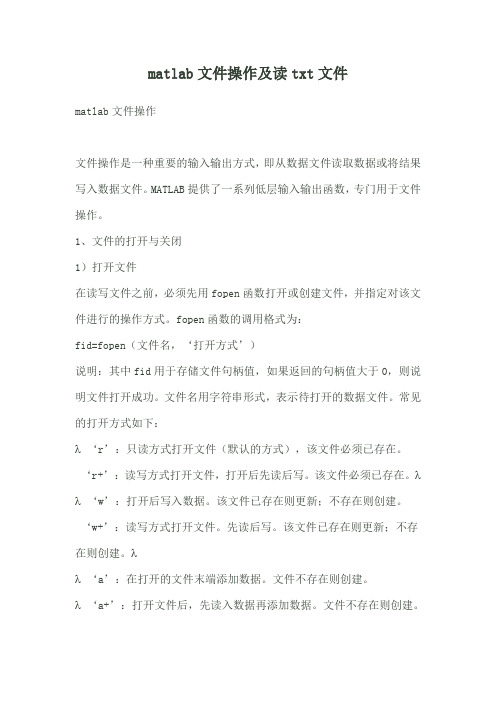
matlab文件操作及读txt文件matlab文件操作文件操作是一种重要的输入输出方式,即从数据文件读取数据或将结果写入数据文件。
MATLAB提供了一系列低层输入输出函数,专门用于文件操作。
1、文件的打开与关闭1)打开文件在读写文件之前,必须先用fopen函数打开或创建文件,并指定对该文件进行的操作方式。
fopen函数的调用格式为:fid=fopen(文件名,‘打开方式’)说明:其中fid用于存储文件句柄值,如果返回的句柄值大于0,则说明文件打开成功。
文件名用字符串形式,表示待打开的数据文件。
常见的打开方式如下:λ‘r’:只读方式打开文件(默认的方式),该文件必须已存在。
‘r+’:读写方式打开文件,打开后先读后写。
该文件必须已存在。
λλ‘w’:打开后写入数据。
该文件已存在则更新;不存在则创建。
‘w+’:读写方式打开文件。
先读后写。
该文件已存在则更新;不存在则创建。
λλ‘a’:在打开的文件末端添加数据。
文件不存在则创建。
λ‘a+’:打开文件后,先读入数据再添加数据。
文件不存在则创建。
另外,在这些字符串后添加一个“t”,如‘rt’或‘wt+’,则将该文件以文本方式打开;如果添加的是“b”,则以二进制格式打开,这也是fopen函数默认的打开方式。
2)关闭文件文件在进行完读、写等操作后,应及时关闭,以免数据丢失。
关闭文件用fclose函数,调用格式为:sta=fclose(fid)说明:该函数关闭fid所表示的文件。
sta表示关闭文件操作的返回代码,若关闭成功,返回0,否则返回-1。
如果要关闭所有已打开的文件用fclose(‘all’)。
2、二进制文件的读写操作1)写二进制文件fwrite函数按照指定的数据精度将矩阵中的元素写入到文件中。
其调用格式为:COUNT=fwrite(fid,A,precision)说明:其中COUNT返回所写的数据元素个数(可缺省),fid为文件句柄,A用来存放写入文件的数据,precision代表数据精度,常用的数据精度有:char、uchar、int、long、float、double等。
matlab读写cmapss
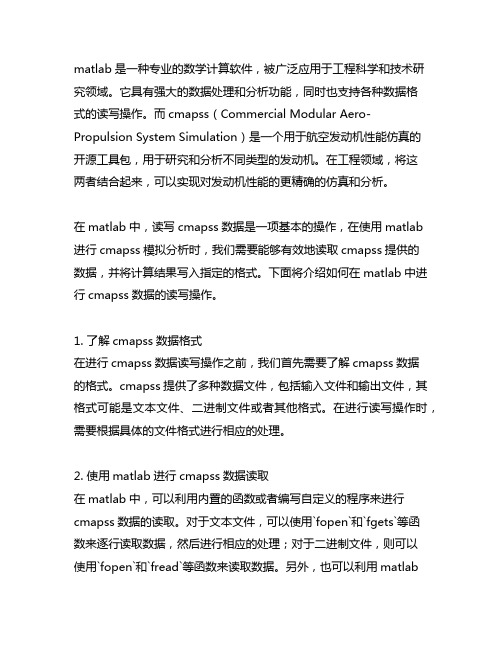
matlab是一种专业的数学计算软件,被广泛应用于工程科学和技术研究领域。
它具有强大的数据处理和分析功能,同时也支持各种数据格式的读写操作。
而cmapss(Commercial Modular Aero-Propulsion System Simulation)是一个用于航空发动机性能仿真的开源工具包,用于研究和分析不同类型的发动机。
在工程领域,将这两者结合起来,可以实现对发动机性能的更精确的仿真和分析。
在matlab中,读写cmapss数据是一项基本的操作,在使用matlab 进行cmapss模拟分析时,我们需要能够有效地读取cmapss提供的数据,并将计算结果写入指定的格式。
下面将介绍如何在matlab中进行cmapss数据的读写操作。
1. 了解cmapss数据格式在进行cmapss数据读写操作之前,我们首先需要了解cmapss数据的格式。
cmapss提供了多种数据文件,包括输入文件和输出文件,其格式可能是文本文件、二进制文件或者其他格式。
在进行读写操作时,需要根据具体的文件格式进行相应的处理。
2. 使用matlab进行cmapss数据读取在matlab中,可以利用内置的函数或者编写自定义的程序来进行cmapss数据的读取。
对于文本文件,可以使用`fopen`和`fgets`等函数来逐行读取数据,然后进行相应的处理;对于二进制文件,则可以使用`fopen`和`fread`等函数来读取数据。
另外,也可以利用matlab提供的工具箱来简化读取操作,例如使用`importdata`函数来读取文本文件。
3. 使用matlab进行cmapss数据写入与数据读取类似,在matlab中进行cmapss数据的写入操作时,可以根据具体的文件格式选择合适的函数进行处理。
对于文本文件,可以使用`fprintf`函数将计算结果按照规定的格式写入文件;对于二进制文件,则可以使用`fwrite`函数进行写入操作。
也可以利用matlab提供的工具箱来简化写入操作,例如使用`xlswrite`函数将计算结果写入Excel文件。
matlab文件操作总结

matlab文件操作总结MATLAB是一种高级编程语言和交互式环境,主要用于数值计算、分析和可视化。
MATLAB也可以用于文件操作,包括读取、写入和修改文件。
下面是一些基本的MATLAB文件操作总结:1. 读取文件:使用`fopen`函数打开文件,使用`fread`或`fscanf`函数读取文件内容。
示例:```matlab`fileID = fopen('','r'); % 打开文件data = fread(fileID,'%f'); % 读取数据,假设文件包含浮点数fclose(fileID); % 关闭文件````2. 写入文件:使用`fopen`函数打开文件,使用`fwrite`或`fprintf`函数写入文件内容。
示例:```matlab`fileID = fopen('','w'); % 打开文件以写入fwrite(fileID,data); % 写入数据到文件fclose(fileID); % 关闭文件````3. 追加到文件:使用`fopen`函数以追加模式打开文件,然后使用`fprintf`或`fwrite`函数写入数据。
示例:```matlab`fileID = fopen('','a'); % 打开文件以追加数据fprintf(fileID,'%f\n',newData); % 写入新数据到文件fclose(fileID); % 关闭文件````4. 处理文本文件:使用文本编辑器打开并处理文本文件。
MATLAB中的字符串变量可以用来表示和处理文本数据。
5. 二进制文件操作:MATLAB也支持二进制文件的读取和写入。
这通常涉及使用特定的格式说明符(例如'%f'表示浮点数),以及考虑字节顺序(大端或小端)。
6. 文件和路径管理:MATLAB提供了许多用于管理文件和路径的函数,例如`dir`, `pwd`, `cd`, `readdir`, `delete`, `move`, `copy`, `exist`等。
Matlab中的文件读写与数据存储方法
Matlab中的文件读写与数据存储方法在科学研究以及工程领域,数据的处理和存储是至关重要的。
而Matlab作为一款强大的科学计算软件,提供了丰富的文件读写和数据存储方法,为用户提供了便捷的数据处理和存储功能。
本文将从文件读写和数据存储两个方面来介绍Matlab中的相关方法,让读者可以更好地掌握和运用这些功能。
一、文件读写在Matlab中,文件读写是一项基本而重要的功能。
无论是从外部读取数据,还是将数据输出到外部,都需要用到文件读写方法。
1. 读取文本文件在Matlab中,可以使用readtable函数读取文本文件。
readtable函数可以读取CSV文件、文本文件以及其他普通的表格文件。
读取文本文件的关键是指定文件路径,并设置好相关的参数。
例如,下面的代码演示了如何读取一个名为data.txt 的文本文件:```Matlabdata = readtable('data.txt');```2. 写入文本文件与读取文本文件类似,可以使用writetable函数将数据写入文本文件。
同样,写入文本文件也需要指定文件路径和参数。
下面的代码展示了将数据写入data.txt 文件的示例:```Matlabwritetable(data, 'data.txt');```3. 读取二进制文件除了处理文本文件,Matlab也支持读取和写入二进制文件。
对于二进制文件,可以使用fread函数进行读取,使用fwrite函数进行写入。
这两个函数的使用方式和参数较为复杂,需要根据具体的文件格式和数据结构进行设置。
二、数据存储方法在Matlab中,数据存储方法包括矩阵存储、图像存储、音频存储等。
1. 矩阵存储在Matlab中,矩阵是最基本的数据结构之一,也是最常用的数据存储方式。
可以使用save函数将矩阵保存为.mat格式的文件,以便后续的读取和使用。
下面的代码演示了如何将矩阵data保存为matlab_data.mat文件:```Matlabsave('matlab_data.mat', 'data');```使用load函数可以读取.mat文件,并将其中的数据加载到工作空间中:```Matlabload('matlab_data.mat');```2. 图像存储Matlab中的图像处理功能非常强大,同时也提供了方便的图像存储功能。
【Matlab】 读取文件各种方法
【Matlab】读取文件各种方法Excel/csv:xlsread,csvread,文本txt:空格分隔:textread;逗号分隔:csvread;逗号分隔且含有双引号:改后缀名为.csv后,用xlsread打开。
本技术支持指南主要处理:ASCII, binary, and MAT files.要得到MATLAB中可用来读写各种文件格式的完全函数列表,可以键入以下命令:help iofunMATLAB中有两种文件I/O程序:high level and low level.High level routines:包括现成的函数,可以用来读写特殊格式的数据,并且只需要少量的编程。
Low level routines:可以更加灵活的完成相对特殊的任务,需要较多的额外编程。
High level routines 包括现成的函数,可以用来读写特殊格式的数据,并且只需要少量的编程。
举个例子,如果你有一个包含数值和字母的文本文件(text file)想导入MATLAB,你可以调用一些low level routines自己写一个函数,或者是简单的用TEXTREAD函数。
使用high level routines的关键是:文件必须是相似的(homogeneous),换句话说,文件必须有一致的格式。
下面的段落描述一些high level file I/O routines并给出一些例子帮助理解概念。
LOAD/SAVE主要的high level file I/O routines 是LOAD和SAVE函数。
LOAD可以读MAT-file data或者用空格间隔的格式相似的ASCII data. SAVE可以将MATLAB变量写入MAT-file格式或者空格间隔的ASCII data。
大多数情况下,语法相当简单。
下面的例子用到数值由空格间隔的ASCIIfile sample_file.txt:1 5 4 16 85 43 26 86 8 4 32 190 7 8 7 65 9 81 2 3Example:用LOAD and SAVE 读写数据CODE:% Load the file to the matrix, M :M = load('sample_file.txt')% Add 5 to M :M = M +5% Save M to a .mat file called 'sample_file_plus5.mat':save sample_file_plus5 M% Save M to an ASCII .txt file called 'sample_file_plus5.txt' :save sample_file_plus5.txt M -asciiUIGETFILE/UIPUTFILEUIGETFILE/UIPUTFILE是基于图形用户界面(GUI)的。
Matlab对路径的操作及读写文件
%返回文件标识符指向的一行的最多nchar个任何字符
>>fclose(fid)
8、 fwrite
用于将二进制数据写入文件中,需要和fopen,fclose配合使用。例如:
>> f=fullfile('D:','Matlab','example.txt');
>> fid = fopen(f, 'wb');
>>x = 0:.1:1;
%从0到1以0.1为单位建立一个矩阵
>>y = [x; exp(x)];
>> f=fullfile('D:','Matlab','example.txt');
>>fid = fopen(f,'w');
>>fprintf(fid,'%6.2f %12.8f\n',y);
% double method
>> which abs(single(0))
C:\MA
TLAB7\toolbox\matlab\elfun\@single\abs.bi
% single method
7、isdir
判断一个路径是否代表了一个目录,例如:
>> p='D:\Matlab';
bytes:文件大小;
isdir:是否是目录。例如:
>> p='D:\Matlab';
>>files=dir(p)
files =
matlab读取工作区指定文件的函数语句
Matlab有多种函数可用于读取MATLAB工作区的指定文件。
下面是其中一些常见的函数:
1. load函数:可以用来读取MAT文件中的数据。
该函数可以使用工作空间的路径作为参数,将文件数据导入到MATLAB工作区的指定变量中。
其中load函数中的变量不需要预先声明。
2. dlmread函数:主要用于读取具有固定列数的文件数据。
该函数需要知道文件的列数,文件路径和文件名作为参数。
当读取的数据不符合设定的格式时,会产生错误信息。
3. fscanf函数:是将文件数据输入MATLAB工作区的一种方式。
该函数可以用来读取特定类型的文件,如CSV文件、TXT文件等,并且可以一次读取多个数据行。
函数中的格式控制符用于指定数据类型和输入格式。
4. fopen函数:主要用于打开指定文件。
此函数需要知道文件的路径和文件名作为参数。
此函数提供了一个句柄用于后续文件读取,句柄是可以被传递和引用的。
5. fclose函数:用于关闭打开的文件,使MATLAB可以对其他操作进行内存操作。
在使用这些函数时,我们需要注意,对于一些文件格式,可能需要使用相应的专门函数,以确保读取正确。
同时,还可以使用save 函数将数据保存至MATLAB工作区,并且可以选择多种保存格式,如时间序列、带时间的结构体、结构体和数组等。
这些功能将为数据处理和仿真提供极大的便利。
- 1、下载文档前请自行甄别文档内容的完整性,平台不提供额外的编辑、内容补充、找答案等附加服务。
- 2、"仅部分预览"的文档,不可在线预览部分如存在完整性等问题,可反馈申请退款(可完整预览的文档不适用该条件!)。
- 3、如文档侵犯您的权益,请联系客服反馈,我们会尽快为您处理(人工客服工作时间:9:00-18:30)。
Matlab数据文件的读写在编写一个程序时,经常需要从外部读入数据,或者将程序运行的结果保存为文件。
MATLAB使用多种格式打开和保存数据。
本章将要介绍MATLAB中文件的读写和数据的导入导出。
了解MATLAB的基本数据操作掌握MATLAB中文本文件的读写方式掌握MATLAB通过界面导入导出数据了解MATLAB中的基本输入输出函数13.1 数据基本操作本节介绍基本的数据操作,包括工作区的保存、导入和文件打开。
13.1.1 文件的存储MATLAB支持工作区的保存。
用户可以将工作区或工作区中的变量以文件的形式保存,以备在需要时再次导入。
保存工作区可以通过菜单进行,也可以通过命令窗口进行。
1. 保存整个工作区选择File菜单中的Save Workspace As…命令,或者单击工作区浏览器工具栏中的Save,可以将工作区中的变量保存为MAT文件。
2. 保存工作区中的变量在工作区浏览器中,右击需要保存的变量名,选择SaveAs…,将该变量保存为MAT文件。
3. 利用save命令保存该命令可以保存工作区,或工作区中任何指定文件。
该命令的调用格式如下:● save:将工作区中的所有变量保存在当前工作区中的文件中,文件名为matlab.mat,MAT文件可以通过load函数再次导入工作区,MAT函数可以被不同的机器导入,甚至可以通过其他的程序调用。
● save('filename'):将工作区中的所有变量保存为文件,文件名由filename指定。
如果filename中包含路径,则将文件保存在相应目录下,否则默认路径为当前路径。
● save('filename', 'var1', 'var2', ...):保存指定的变量在filename 指定的文件中。
● save('filename', '-struct', 's'):保存结构体s中全部域作为单独的变量。
● save('filename', '-struct', 's', 'f1', 'f2', ...):保存结构体s中的指定变量。
● save('-regexp', expr1, expr2, ...):通过正则表达式指定待保存的变量需满足的条件。
● save('..., 'format'),指定保存文件的格式,格式可以为MAT 文件、ASCII文件等。
13.1.2 数据导入MATLAB中导入数据通常由函数load实现,该函数的用法如下:● load:如果matlab.mat文件存在,导入matlab.mat中的所有变量,如果不存在,则返回error。
● load filename:将filename中的全部变量导入到工作区中。
● load filename X Y Z ...:将filename中的变量X、Y、Z等导入到工作区中,如果是MAT文件,在指定变量时可以使用通配符“*”。
● load filename -regexp expr1 expr2 ...:通过正则表达式指定需要导入的变量。
● load -ascii filename:无论输入文件名是否包含有扩展名,将其以ASCII格式导入;如果指定的文件不是数字文本,则返回error。
● load -mat filename:无论输入文件名是否包含有扩展名,将其以mat格式导入;如果指定的文件不是MAT文件,则返回error。
例13-1 将文件matlab.map中的变量导入到工作区中。
首先应用命令whos –file查看该文件中的内容:>> whos -file matlab.matName Size Bytes ClassA 2x3 48 double arrayI_q 415x552x3 687240 uint8 arrayans 1x3 24 double arraynum_of_cluster 1x1 8 double arrayGrand total is 687250 elements using 687320 bytes将该文件中的变量导入到工作区中:>> load matlab.mat该命令执行后,可以在工作区浏览器中看见这些变量,如图13-1所示。
图13-1 导入变量后的工作区视图接下来用户可以访问这些变量。
>> num_of_clusternum_of_cluster =3MATLAB中,另一个导入数据的常用函数为importdata,该函数的用法如下:● importdata('filename'),将filename中的数据导入到工作区中;● A = importdata('filename'),将filename中的数据导入到工作区中,并保存为变量A;● importdata('filename','delimiter'),将filename中的数据导入到工作区中,以delimiter指定的符号作为分隔符;例13-2 从文件中导入数据。
>> imported_data = importdata('matlab.mat')imported_data =ans: [1.1813 1.0928 1.6534]A: [2x3 double]I_q: [415x552x3 uint8]num_of_cluster: 3与load函数不同,importdata将文件中的数据以结构体的方式导入到工作区中。
13.1.3 文件的打开MATLAB中可以使用open命令打开各种格式的文件,MATLAB自动根据文件的扩展名选择相应的编辑器。
需要注意的是open('filename.mat')和load('filename.mat')的不同,前者将filename.mat以结构体的方式打开在工作区中,后者将文件中的变量导入到工作区中,如果需要访问其中的内容,需要以不同的格式进行。
例13-3 open与load的比较。
>> clear>> A = magic(3);>> B = rand(3);>> saveSaving to: matlab.mat>> clear>> load('matlab.mat')A =8 1 63 5 74 9 2>> BB =0.9501 0.4860 0.45650.2311 0.8913 0.01850.6068 0.7621 0.8214 >> clear>> open('matlab.mat')ans =A: [3x3 double]B: [3x3 double]>> struc1=ans;>> struc1.Aans =8 1 63 5 74 9 2>> struc1.B0.9501 0.4860 0.45650.2311 0.8913 0.01850.6068 0.7621 0.821413.2 文本文件的读写在上一节中介绍的函数和命令主要用于读写mat文件,而在应用中,需要读写更多格式的文件,如文本文件、word文件、xml文件、xls文件、图像文件和音视频文件等。
本节介绍文本文件(txt)的读写。
其他文件的读写,用户可以参考MATLAB帮助文档。
MATLAB中实现文本文件读写的函数如表13-1所示。
表13-1 MATLAB中文本文件读写函数函数功能csvread读入以逗号分隔的数据csvwrite将数据写入文件,数据间以逗号分隔dlmread将以ASCII 码分隔的数值数据读入到矩阵中dlmwrite将矩阵数据写入到文件中,以ASCII 分隔textread从文本文件中读入数据,将结果分别保存textscan从文本文件中读入数据,将结果保存为单元数组下面详细介绍这些函数。
1. csvread、csvwritecsvread函数的调用格式如下:● M = csvread('filename'),将文件filename中的数据读入,并且保存为M,filename中只能包含数字,并且数字之间以逗号分隔。
M是一个数组,行数与filename的行数相同,列数为filename列的最大值,对于元素不足的行,以0补充。
● M = csvread('filename', row, col),读取文件filename中的数据,起始行为row,起始列为col,需要注意的是,此时的行列从0开始。
● M = csvread('filename', row, col, range),读取文件filename 中的数据,起始行为row,起始列为col,读取的数据由数组range 指定,range 的格式为:[R1 C1 R2 C2],其中R1、C1为读取区域左上角的行和列,R2、C2为读取区域右下角的行和列。
csvwrite 函数的调用格式如下:● csvwrite('filename',M),将数组M中的数据保存为文件filename,数据间以逗号分隔。
● csvwrite('filename',M,row,col),将数组M中的指定数据保存在文件中,数据由参数row和col指定,保存row和col右下角的数据。
● cs vwrite写入数据时每一行以换行符结束。
另外,该函数不返回任何值。
这两个函数的应用见下面的例子。
例13-4 函数csvread和csvwrite 的应用。
本例首先将MATLAB的图标转化为灰度图,将数据存储在文本文件中,再将其部分读出,显示为图形。
编写M文件,命名为immatlab.m,内容为:% the example of functions csvread and csvwriteI_MATLAB= imread('D:\matlab.bmp'); % read in the imageI_MATLAB= rgb2gray(I_matlab); % convert the image to gray imagefigure,imshow(I_matlab,'InitialMagnification',100); % show the imagecsvwrite('D:\matlab.txt',I_matlab); % write the data into a text filesub_MATLAB= csvread('D:\matlab.txt',100,100);% read in part of the datasub_MATLAB= uint8(sub_matlab); % convert thedata to uint8figure,imshow(sub_matlab,'InitialMagnification',100); % show the new image在命令窗口中运行该脚本,输出图形如图13-2所示。
